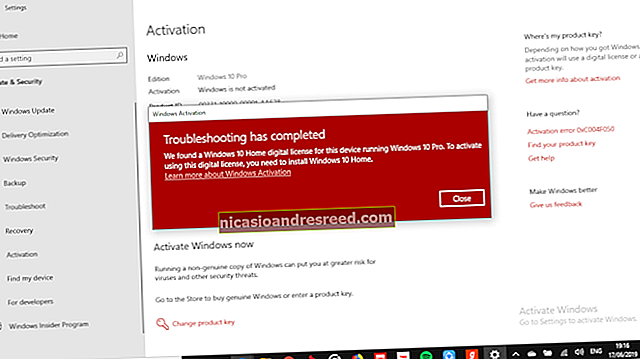Cách Thêm Tiện ích Trở lại Windows 8 và 10 (và Tại sao Bạn Có thể Không nên)

Tiện ích máy tính để bàn và Thanh bên Windows là một tính năng nổi bật trong Windows Vista và Windows 7. Nhưng Microsoft đã loại bỏ các tiện ích máy tính để bàn và bạn sẽ không tìm thấy chúng trong Windows 8 hoặc 10.
Các tiện ích dành cho máy tính để bàn của Windows đã bị ngừng sản xuất vì chúng là rủi ro bảo mật

Có một lý do khiến những thứ này không còn được cung cấp trong Windows 8 và 10: Nền tảng tiện ích máy tính để bàn của Microsoft có nhiều vấn đề về bảo mật. Đó không chỉ là quan điểm của chúng tôi - đó là những gì Microsoft nói.
Cố vấn bảo mật chính thức của Microsoft về chủ đề này giải thích hai vấn đề lớn. Đầu tiên, Microsoft cho biết họ nhận thức được các tiện ích máy tính để bàn hợp pháp có chứa các lỗ hổng bảo mật có thể bị kẻ tấn công khai thác. Những kẻ tấn công có thể khai thác lỗ hổng trong một tiện ích để giành quyền kiểm soát toàn bộ máy tính của bạn, nếu bạn đăng nhập bằng tài khoản người dùng có đặc quyền của quản trị viên.
Thứ hai, máy tính của bạn có thể bị xâm phạm nếu kẻ tấn công tạo một tiện ích độc hại và yêu cầu bạn cài đặt nó. Cài đặt một tiện ích và nó có thể chạy bất kỳ mã nào nó muốn trên máy tính của bạn với các quyền hệ thống đầy đủ của bạn.
Nói cách khác, các tiện ích trên máy tính để bàn không chỉ là một nền tảng tiện ích nhẹ. Tiện ích là các chương trình Windows đầy đủ có toàn quyền truy cập vào hệ thống của bạn và có các tiện ích của bên thứ ba có các lỗ hổng bảo mật đã biết sẽ không bao giờ được sửa. Nhưng nhiều người dùng Windows có thể không nhận ra việc cài đặt một tiện ích cũng nguy hiểm như cài đặt một chương trình.
Đó là lý do tại sao Windows 8 và 10 không bao gồm các tiện ích dành cho máy tính để bàn. Ngay cả khi bạn đang sử dụng Windows 7, bao gồm các tiện ích dành cho máy tính để bàn và chức năng Thanh bên của Windows, Microsoft khuyên bạn nên tắt nó bằng công cụ “Khắc phục sự cố” có thể tải xuống của họ.
Đúng vậy, Microsoft đang cố gắng phát triển các ô trực tiếp của riêng mình thay vì các tiện ích dành cho máy tính để bàn. Tuy nhiên, nếu các ô trực tiếp không đủ tốt cho bạn, thì có một nền tảng tiện ích dành cho máy tính để bàn tốt hơn.
Những gì bạn nên làm: Nhận Rainmeter cho các tiện ích máy tính để bàn hiện đại

LIÊN QUAN:Cách sử dụng Rainmeter để tùy chỉnh màn hình Windows của bạn
Có một cách để kích hoạt lại các tiện ích máy tính để bàn trên Windows 8 và 10 nếu bạn thực sự muốn. Tuy nhiên, chúng tôi đặc biệt khuyên bạn không nên làm như vậy. Không chỉ có những lo ngại về bảo mật mà các tiện ích trên máy tính để bàn của Microsoft là một nền tảng đã chết, vì vậy sẽ rất khó để tìm được các tiện ích vững chắc cho nó.
Thay vào đó, chúng tôi khuyên bạn nên tải xuống Rainmeter. Trong khi các nền tảng wiget dành cho máy tính để bàn khác như tiện ích máy tính để bàn của Microsoft, tiện ích Google Desktop và Yahoo! Các widget (trước đây gọi là Konfabulator) đều đã bị các công ty mẹ điều chỉnh, Rainmeter vẫn đang phát triển mạnh mẽ. Rainmeter là một nền tảng tiện ích máy tính để bàn mã nguồn mở miễn phí với một cộng đồng lớn những người tạo ra các tiện ích máy tính để bàn, được gọi là “giao diện”. Thành thật mà nói, nó trông đẹp hơn và dễ tùy chỉnh hơn so với các tùy chọn khác từng có. Bạn sẽ tìm thấy rất nhiều giao diện có sẵn có thể tùy chỉnh theo từng ngóc ngách.
Cài đặt và định cấu hình Rainmeter phức tạp hơn một chút so với việc sử dụng các tiện ích dành cho máy tính để bàn của Windows, nhưng sẽ rất đáng giá nếu bạn muốn một nền tảng tiện ích trên máy tính để bàn hiện đại có thể tùy chỉnh nhiều hơn bất cứ thứ gì mà Windows từng cung cấp.
Cách Bật lại Tiện ích Máy tính để bàn (Nếu Bạn Hoàn toàn Phải)

Nếu bạn thực sự muốn khôi phục các tiện ích ban đầu trên máy tính để bàn sang Windows 10 hoặc 8.1, bạn có thể sử dụng một trong hai chương trình của bên thứ ba: 8GadgetPack hoặc Gadgets Revived. Cả hai đều rất giống nhau, nhưng 8GadgetPack dường như được khuyên dùng rộng rãi hơn và bao gồm nhiều tiện ích hơn.
Sau khi cài đặt 8GadgetPack hoặc Gadgets Revived, bạn có thể chỉ cần nhấp chuột phải vào màn hình Windows của mình và chọn “Tiện ích”. Bạn sẽ thấy cùng một Cửa sổ tiện ích mà bạn sẽ nhớ từ Windows 7. Kéo và thả các tiện ích vào thanh bên hoặc màn hình từ đây để sử dụng chúng. Bạn có thể định cấu hình các tiện ích giống như bạn có thể làm trên Windows 7 – nhấp chuột phải vào một tiện ích và chọn “Tùy chọn” để truy cập vào bất kỳ tùy chọn cấu hình nào mà tiện ích có thể có.

Thật tốt khi 8GadgetPack bao gồm nhiều tiện ích dành cho máy tính để bàn, vì rất khó để tìm thấy chúng trực tuyến tại thời điểm này. Microsoft đã gỡ bỏ trang web thư viện thiết bị máy tính để bàn của riêng mình nhiều năm trước. Nếu bạn đang tìm kiếm thêm các tiện ích dành cho máy tính để bàn, chỉ cần đề phòng các tiện ích dành cho máy tính để bàn của bên thứ ba có thể độc hại.
Tuy nhiên, bạn sẽ không tìm thấy nhiều tiện ích của bên thứ ba cho nền tảng đã chết này như đối với Rainmeter. Ngay cả khi các tiện ích máy tính để bàn Windows là được hỗ trợ, Rainmeter là giải pháp thay thế vượt trội – và giờ điều đó đúng hơn bao giờ hết. Hãy thử một lần. Bạn sẽ không phải thất vọng.